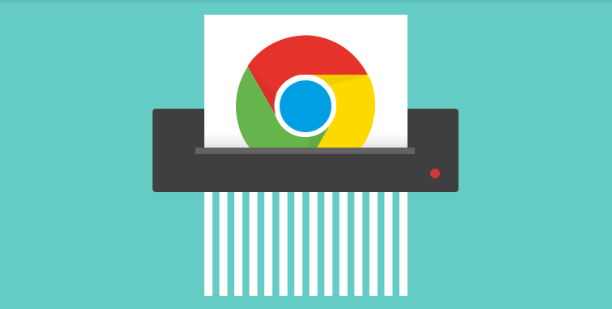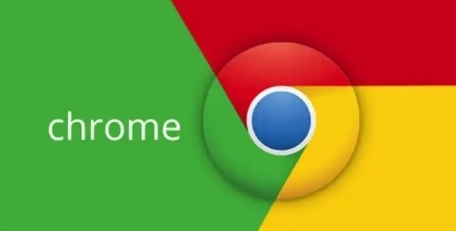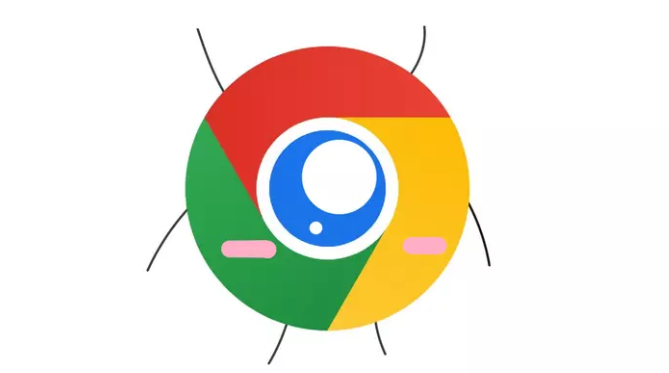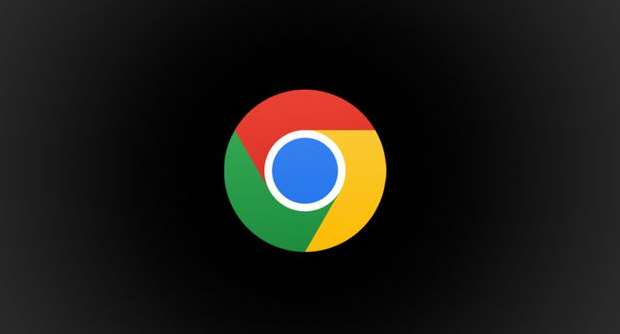教程详情

1. 检查浏览器设置:打开谷歌浏览器,点击右上角的三个点图标,选择“设置”。在设置页面中,找到“高级”选项并展开,查看是否有关于下载或文件处理的相关设置影响了拖拽功能。
2. 清除缓存和Cookie:有时浏览器的缓存和Cookie问题可能导致文件操作异常。点击右上角的三个点图标,选择“更多工具”,再点击“清除浏览数据”。在弹出的窗口中,选择清除全部时间范围的缓存和Cookie,然后重启浏览器,重新尝试下载文件并拖拽到桌面。
3. 检查系统权限:确保当前用户具有在桌面创建文件和进行拖拽操作的权限。在Windows系统中,可以右键点击桌面,选择“属性”,在“安全”选项卡中查看和调整权限设置。
4. 尝试其他下载方式:如果直接下载文件无法拖拽到桌面,可以尝试使用浏览器的下载管理功能。在下载文件时,选择“另存为”,然后指定桌面作为保存位置,看是否能够正常下载到桌面。
5. 更新或重装浏览器:浏览器版本过旧可能存在一些兼容性问题或漏洞,导致文件操作异常。可以点击右上角的三个点图标,选择“帮助”,然后点击“关于Google Chrome”,浏览器会自动检查并更新到最新版本。如果更新后问题仍然存在,可以考虑卸载浏览器,然后从官方网站下载最新版本重新安装。
6. 检查电脑系统问题:电脑系统的某些故障或设置也可能影响文件的拖拽操作。可以尝试重启电脑,或者检查系统是否存在病毒、木马等恶意软件,使用杀毒软件进行扫描和清理。